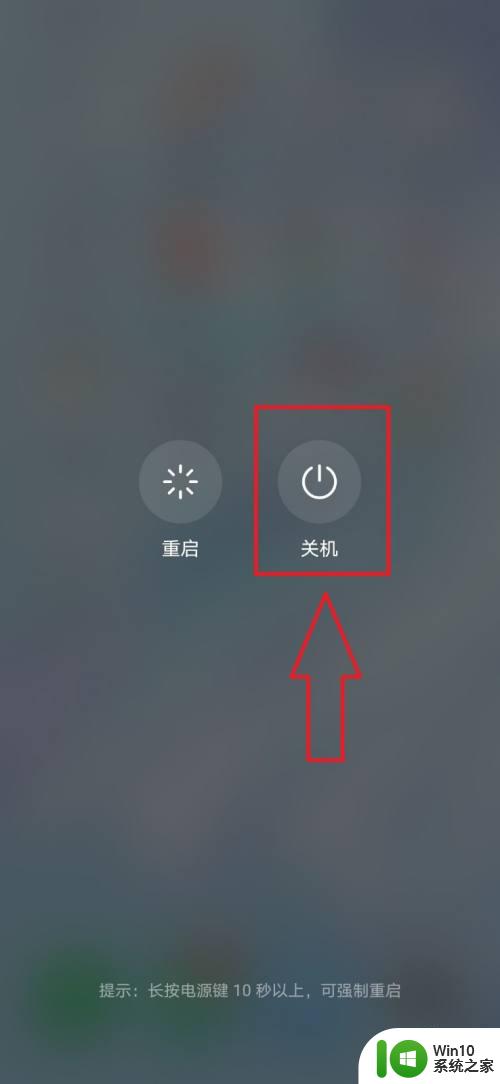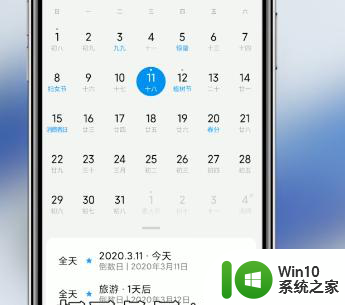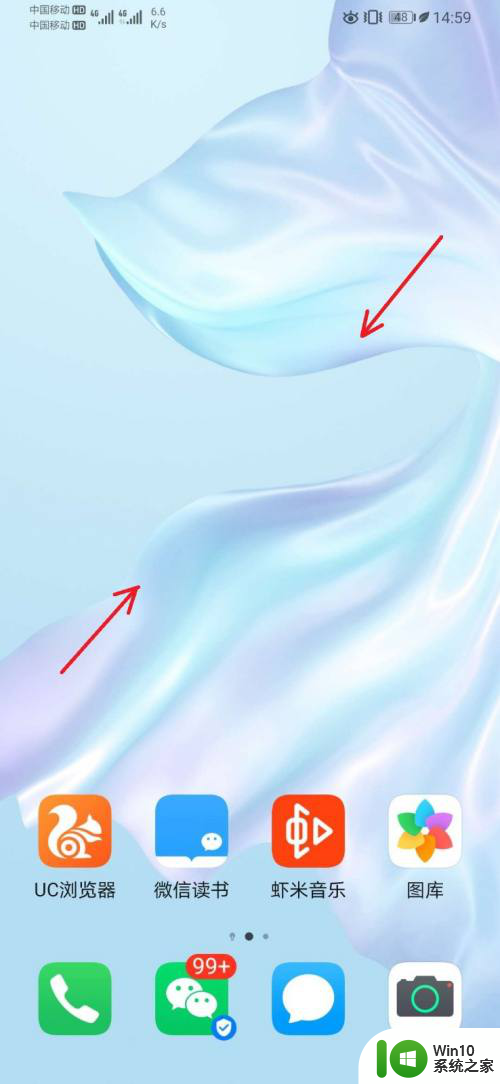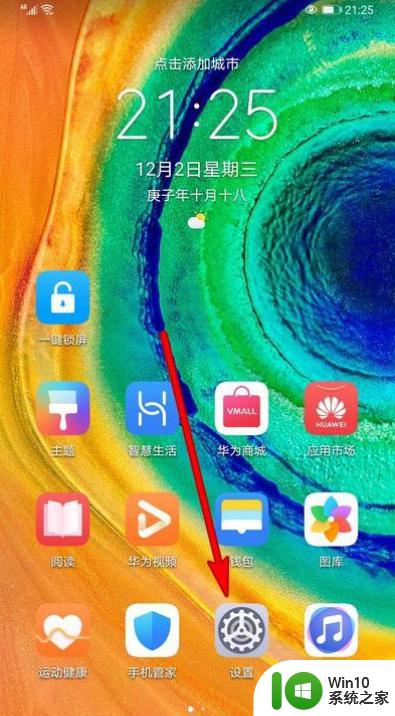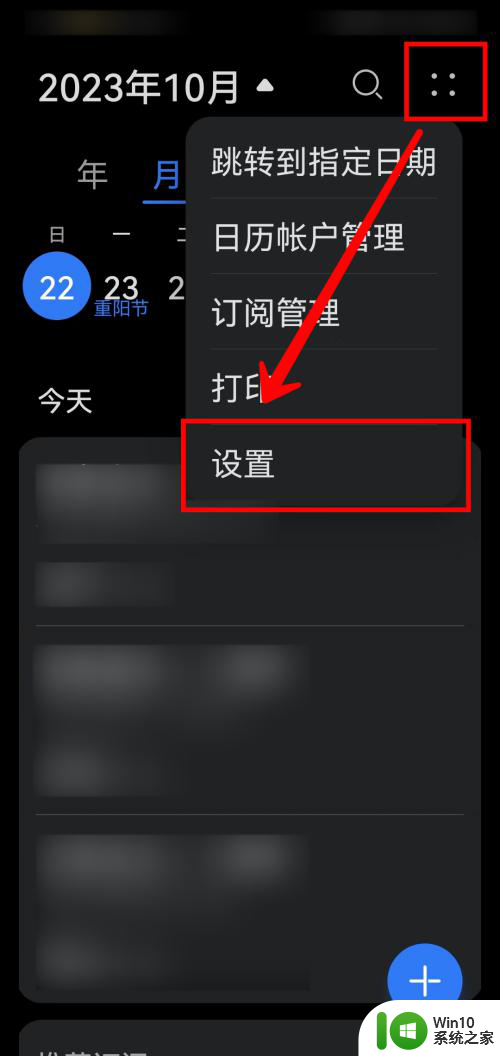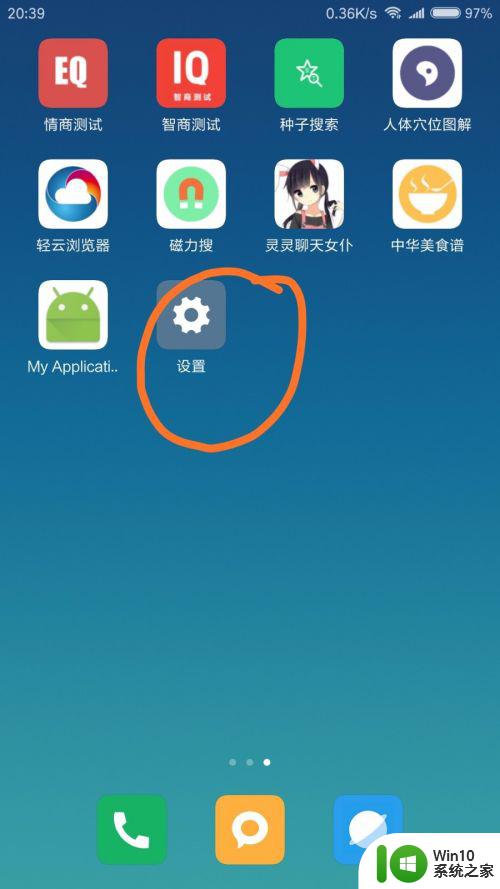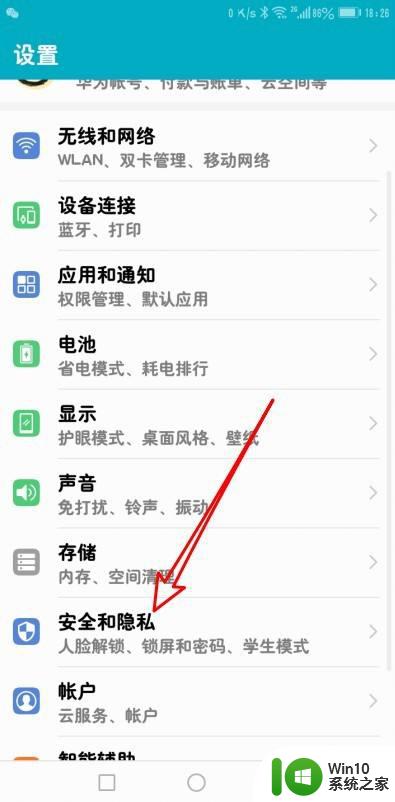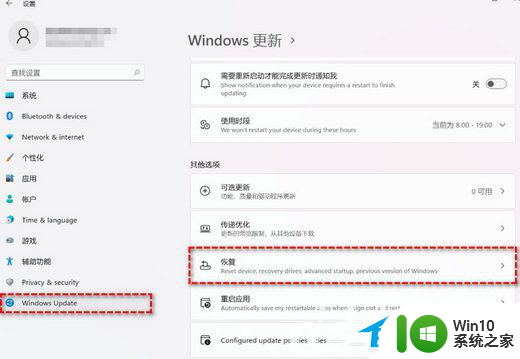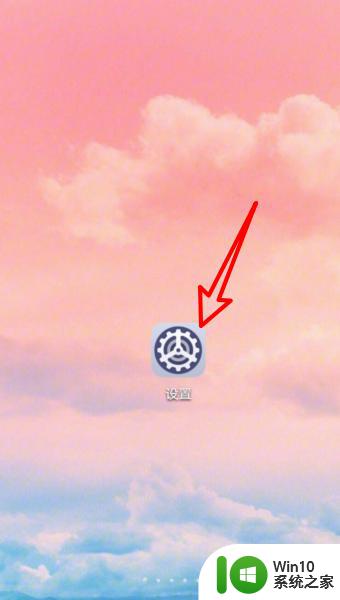耳机电量怎么在华为手机上显示 华为手机桌面耳机电量显示功能怎么开启
更新时间:2023-10-30 16:58:15作者:jiang
耳机电量怎么在华为手机上显示,在现代社会中耳机已经成为人们生活中不可或缺的一部分,而对于华为手机用户来说,了解耳机的电量情况也显得尤为重要。如何在华为手机上显示耳机的电量呢?幸运的是华为手机提供了一项便捷的功能——桌面耳机电量显示功能。通过开启这个功能,用户可以直观地了解耳机的电量情况,从而及时补充电量,避免因耳机没电而影响正常使用。接下来我们将详细介绍如何开启华为手机桌面耳机电量显示功能,让您轻松掌握耳机电量的情况。
具体步骤:
1.打开手机向右滑动手机桌面。
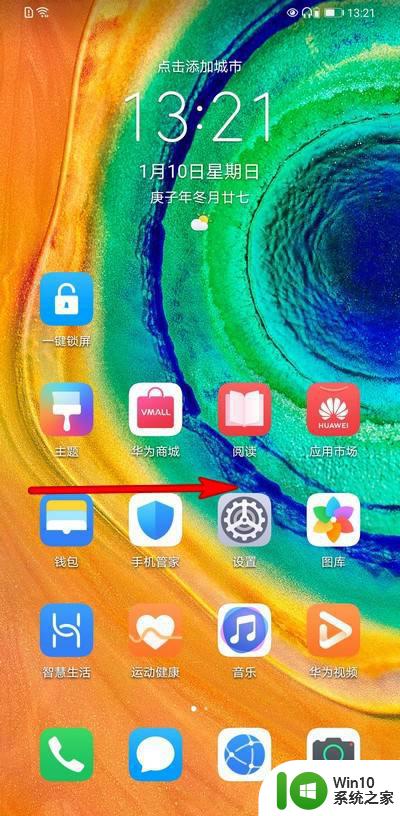
2.点击界面右上方选项。
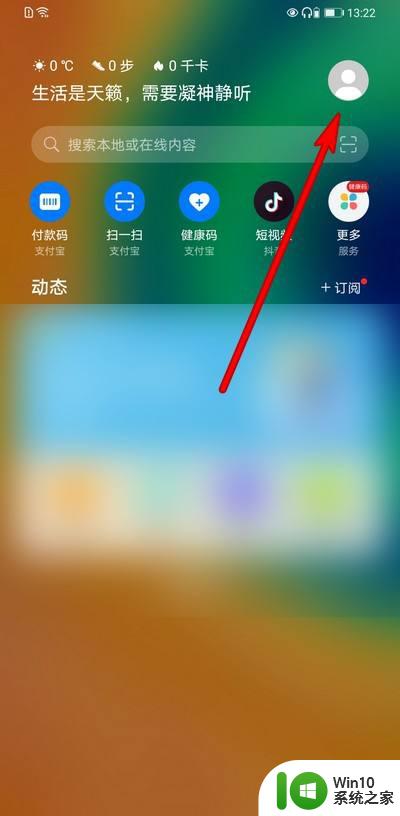
3.打开的界面点击动态选项。
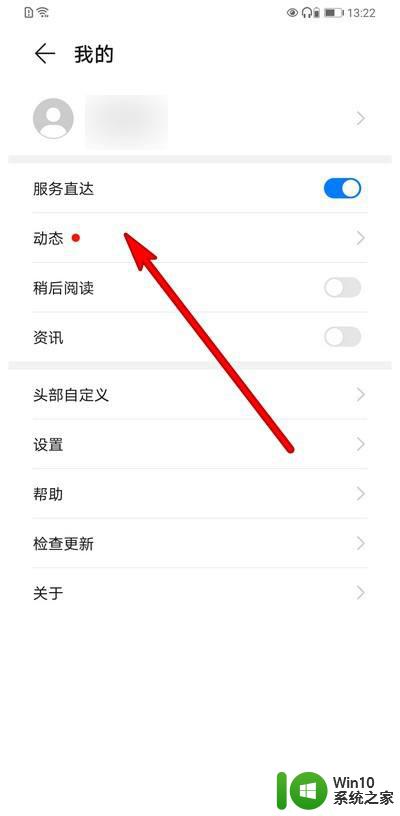
4.在底部位置选择订阅设备电量选项。
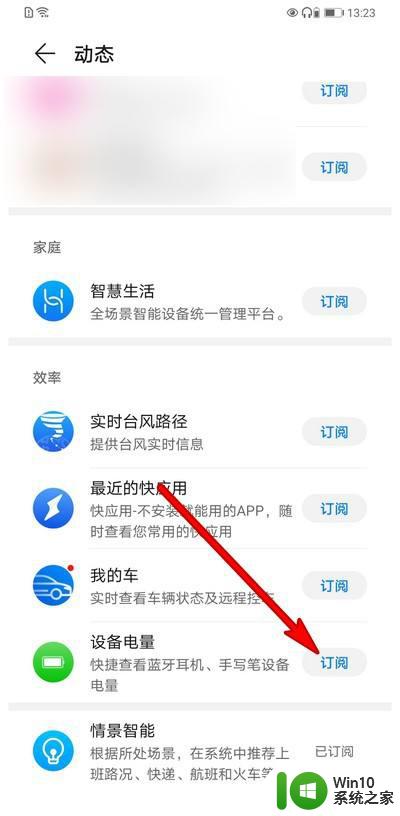
5.选择订阅之后关闭设置界面。
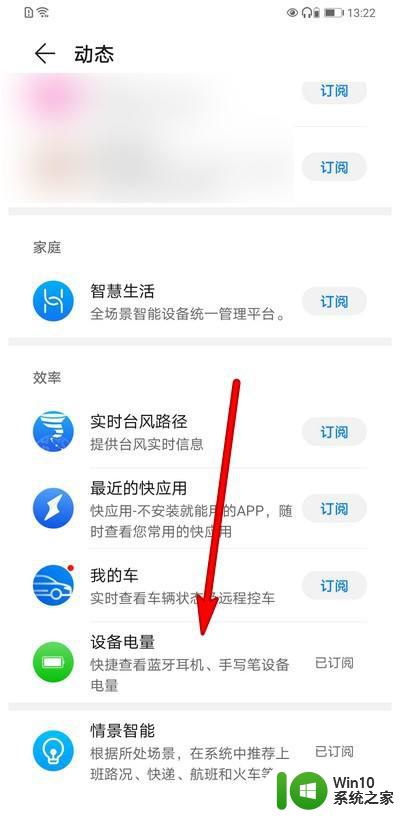
6.在手机负一屏就会显示耳机电量。查看的时候滑动到负一屏即可。
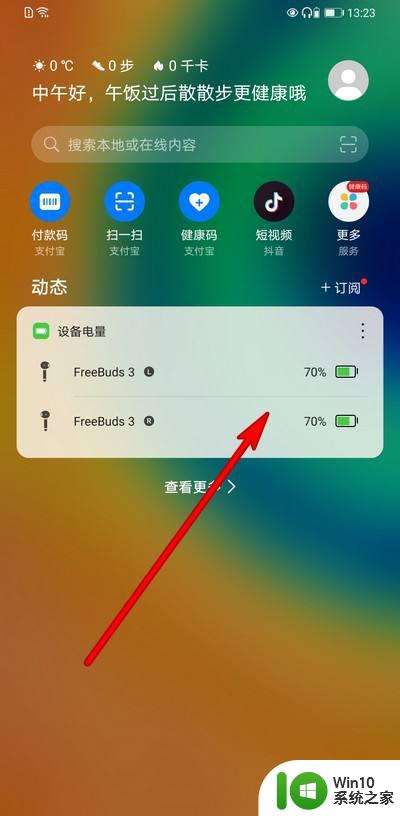
以上就是如何在华为手机上显示耳机电量的全部内容,如果您也遇到了同样的问题,请参照小编的方法进行处理,希望这篇文章对您有所帮助。